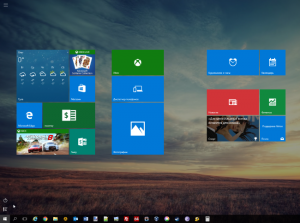Windows 10: меню «Пуск» в полноэкранном режиме
![]() Если вы хотите использовать «плиточный интерфейс» стартового меню из «восьмёрки» вместо классического «Пуска» в операционной системе Windows 10, но не знаете, как это сделать, то вам поможет данное пошаговое руководство, используя которое вы сможете открывать меню «Пуск» во весь экран.
Если вы хотите использовать «плиточный интерфейс» стартового меню из «восьмёрки» вместо классического «Пуска» в операционной системе Windows 10, но не знаете, как это сделать, то вам поможет данное пошаговое руководство, используя которое вы сможете открывать меню «Пуск» во весь экран.
Как сделать меню Пуск на весь экран
Для отображения меню «Пуск» в полноэкранном режиме:
- Нажмите кнопку «Пуск» → Параметры;
- Далее «Персонализация»;
- Выбираем вкладку Пуск;
- Открывать начальный экран в полноэкранном режиме → Вкл.
На этом всё. Теперь, каждый раз нажимая на кнопку «Пуск», стартовое меню будет выглядеть также, как и в Windows 8/8,1.
Эта опция будет полезна, как владельцам устройств с сенсорными экранами, обеспечивая более удобный доступ к приложениям и играм, так и тем пользователям, кто просто привык к «плиткам» и большому стартовому меню в Windows 8.
А вдруг и это будет интересно:
- Как ограничить число попыток ввода пароля в Windows 10
- Как отказаться от автоматической установки Microsoft Edge на базе Chromium
- Как сделать, чтобы часы на панели задач Windows 10 показывали секунды
- Как настроить режим работы компьютера при нажатии кнопки питания
- Как узнать дату и время установки Windows
- Воспроизведение звука при завершении работы в Windows 10
Подписаться
0 комментариев